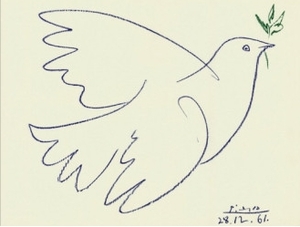Cлайд-шоу фоновых рисунков рабочего стола
Нам понадобится папка для изображений фона, минимум 2 изображения (проверено на изображениях в формате .jpg) и XML-файл, в котором описано какие изображения использовать, в каком порядке и как долго их демонстрировать
Теперь необходимо скопировать в эту папку изображения будущего фона экрана
Следующим шагом будет создание XML-файла с описанием логики демонстрации изображений
Структура XML выглядит следующим образом:
2009 08 04 00 00 00 1795.0 /usr/share/backgrounds/MyWallpapers/picture1.jpg 5.0 /usr/share/backgrounds/MyWallpapers/picture1.jpg /usr/share/backgrounds/MyWallpapers/picture2.jpg 1795.0 /usr/share/backgrounds/MyWallpapers/picture2.jpg 5.0 /usr/share/backgrounds/MyWallpapers/picture2.jpg /usr/share/backgrounds/MyWallpapers/picture3.jpg 1795.0 /usr/share/backgrounds/MyWallpapers/picture3.jpg 5.0 /usr/share/backgrounds/MyWallpapers/picture3.jpg /usr/share/backgrounds/MyWallpapers/picture1.jpg В данном примере весь документ заключен в тэги . В самом начале в тэгах указано время начала анимации. Все эффекты рассчитываются начиная с этого времени Далее следует описание порядка анимации. Тэг указывает на простую демонстрацию изображения указанного в тэгах в течении времени (в секундах). Тэг описывает смену изображения на изображение за время
Обратите внимание, что изображение picture1.jpg является первой и последней записью. Таким образом достигается цикличность смены изображений
Сохраните файл с любым именем и расширением .xml
Теперь у нас есть папка, которая содержит изображения и файл XML
Осталось скопировать эту папку в /usr/share/backgrounds и настроить рабочую среду MATE
$ sudo cp -r ~/MyWallpapers /usrshare/backgrounds $ sudo chown -R root:root /usr/share/backgrounds/MyWallpapers
Теперь в среде MATE перейдите в Параметры -> Внешний вид. Когда откроется диалоговое окно Параметры внешнего вида, щелкните вкладку Фон. Теперь мы во вкладке Фон смотрим вниз и нажимаем Добавить. Это откроет другое диалоговое окно. Перейдите к папке, которую настроили. Если Вы не видите в списке XML-файл, Вам нужно перейти в нижнюю часть диалогового окна, где изменить тип отображаемых файлов с Изображения на Все файлы. Теперь Вы сможете выбрать свой XML-файл. После этого Вы можете выбрать новый пункт в диалоговом окне Параметры внешнего вида
Поздравляем! Вы только что создали собственное слайд-шоу
Теперь почему бы Вам не создать свою собственную заставку?
Фото и видео (слайд-шоу)
Подскажите пожалуйста хорошее ПО, по созданию фото-презентаций (слайд-шоу) и по видео монтажу. На windows пользовался Photodex ProShow Producer и SonyVegas. Или сразу ставить wine?
p.s. Медленно перехожу на linux
Если привык к вегасу, ставь Вегас, это самое простое
А Vegas на wine установиться?
Кто его знает? На Виндовс точно ставится.
Цель какая, создавать презентации, или чтобы было труъ и обязательно под Linux?
Есть бесплатная версия Davinci Resolve, например, под Linux. С ограничениями, но презентацию сделать сможет. Ещё и с цветом поработать даст.
Да в домашних условиях, что бы ни замачиваться с двумя ОС. А слайд-шоу и видео хобби. А Linux познаю, над саморазвитием работаю. Т.к. уже лет 20 на windows админю. А сейчас идет разговор, чтобы большинство организаций переходили на свободное программное обеспечение. Приходится лесть вглубь Linux, ищу ПО аналоги с windows, чтобы легче было преходить коллегам по работе на Linux. Сейчас пока анализирую и тестирую Linux Mint и Xubuntu.
Ответ на этот вопрос лучше искать на сайте wine. Как видно, версия 13 имела статус silver. С более новыми — хуже.
Из собственно родных линуксовых видеомонтажек сейчас Olive активно развивается. В любом случае, разумно попробовать и что-то выбрать самому.
hobbit ★★★★★ ( 30.11.19 15:13:33 MSK )
Последнее исправление: hobbit 30.11.19 15:14:27 MSK (всего исправлений: 1)
Себе поставил Linux Mint 18.3 Sylvia
видеомонтажек сейчас Olive активно развивается.
Для презентаций можно использовать Google Slides или LibreOffice Impress.
А для видеомонтажа есть Kdenlive.
Google Slides или LibreOffice Impress.
Вернее не презентации, а слайд-шоу.
Для видеомонтажа есть DaVinci Resolve — лучше и мощнее под Linux не найти
Кто его знает? На Виндовс точно ставится.
Кто еще может дать такой классный совет на лор?
hrum Респект, продвинутым пользователям Linux.
Если найдешь программу, столь же легкую и с таким же количеством эффектов (включая 3D! + движение кадра) как AVS Video Editor (в котором многие виндузятники делают сладшоу), то сообщи нам.
Опять же ПО для слайдшоу делится на два типа:
1. Полный автомат. За тебя все делается, ты можешь разве что поменять по мелочи.
2. По типу монтажки, где все решаешь ты, но и работать придется самому.
AVS относится ко второй категории, просто там инструментарий подходящий. Есть много софта и первой категории, если лень одолевает.
Установится, но только старые версии.
4. Астра Линукс разделы программ. Графика. 1 часть
Открываем окно программ Shift + Win и смотрим программы графики. И что мы имеем из коробки?
Векторный редактор Inkscape. Я не занимаюсь графикой, но те кто знает, разберется. Язык то русский.
Дальше программа просмотра документов Okular. Лично мне она нравится, удобная.
Универсальная программа для просмотра документов. Поддерживает множество различных форматов, таких как PDF, PostScript, Tiff, CHM, DjVU, изображения (PNG, JPG и др.), DVI, XPS, ODT, Fiction Books (также FeedBook), EPub, Comic Book, Plucker, EPub, Fax, Mobipocket.
Различные способы просмотра документа, в том числе в режиме презентации — постранично во весь экран.
- работа со встроенными файлами, с формами, цифровыми подписями и сертификатами;
- функция звукового прочтения (проговаривания) текста;
- переход по структурным элементам документа (при наличии оглавления) и по ссылкам;
- удобный инструментарий для работы со слоями, закладками, заметками (текстовыми и графическими), возможность сохранения заметок вместе с документом и отдельно от него;
- извлечение текста в текстовый файл, сохранение части документа в качестве изображения, а также копирование части документа как текст или как изображение в буфер обмена;
- широкий выбор параметров для настройки.
Следующая программа для просмотров фоток Gwenvew, теперь многим не нужен фотошоп, потому что она умеет убирать красные глаза))) Шучу. Я себе другой и не хочу, понятный фейс и много функций.
- открывать и сохранять изображения в различных форматах;
- просматривать папки файловой системы и миниатюры изображений как в окне программы (режим «Обзор»), так и во весь экран («Полноэкранный режим»);
- просматривать полноразмерные изображения как в окне программы (режим «Вид»), так и во весь экран («Полноэкранный режим»);
- просматривать несколько изображений с синхронным изменением масштаба и области обзора;
- вызывать внешние программы для одновременного просмотра;
- быстро готовить и проводить демонстрацию слайдов (слайд-шоу) в полноэкранном режиме просмотра;
- использовать удобную панель миниатюр при подготовке слайд-шоу;
- просматривать и редактировать метаданные (EXIF) в JPEG-изображениях;
- считывать встроенные цветовые профили из файлов PNG и JPEG;
- использовать цветовой профиль изображения и цветовой профиль дисплея для вывода достоверных цветов на экран;
- настраивать отображение прозрачности и анимацию;
- настраивать элементы интерфейса и инструменты оперативного управления;
- поддерживает простые операции с изображениями (поворот, отражение, переворачивание и изменение размеров) и операции преобразования JPEG без потери качества (вращение и зеркальное отображение) с возможностью выполнения всех операций на миниатюрах изображений (без просмотра полноразмерного изображения);
- сохраняет историю просмотров папок, файлов, URL-адресов и ярлыков.
Программа KolourPaint для редактирования фотографий. Многофункциональный редактор растровой графики c поддержкой прозрачности при создании изображений.
Программа KolourPaint предоставляет следующие возможности:
- рисование диаграмм и простое рисование;
- операции со снимками экрана: создание и их редактирование;
- поддержка настраиваемых сочетаний (горячих) клавиш;
- поддержка печати и предварительного просмотра, а также возможность отправки по почте;
- обработка изображений: редактирование фотографий и отсканированных изображений;
- инструменты (для всех инструментов привязаны одиночные клавиши): выделение (свободное, прямоугольное, эллиптическое), добавление текста, рисование линий, перо, заливка, распылитель, ластик, кисть, скругленный прямоугольник, прямоугольник, многоугольник, эллипс, соединенные линии и кривая;
- возможность сохранения палитры цветов;
- изменение размера и масштабирования изображений;
- поворот изображения или выделенного фрагмента: влево, вправо и на угол (по/против часовой, на 90, 180, 270 градусов или выставить другой);
- искривление изображения или выделенного фрагмента горизонтально или вертикально на определённый градус;
- преобразование изображения или выделенного фрагмента в чёрно-белое, в градации серого и применение размытия для сокрытия информации;
- применение эффектов, таких как: баланс цветов, барельеф, матовая бумага, зернистость, тон/насыщенность/яркость, инвертирование цветов, уменьшение количества цветов и резкость;
- поддержка форматов файлов: *.bmp, *.jpeg, *.png, значок Windows, *.pbm, *,pgm, *.ppm, *.xbm, *.xpm.
Подписывайтесь, ставьте лайки, рад любым комментариям.